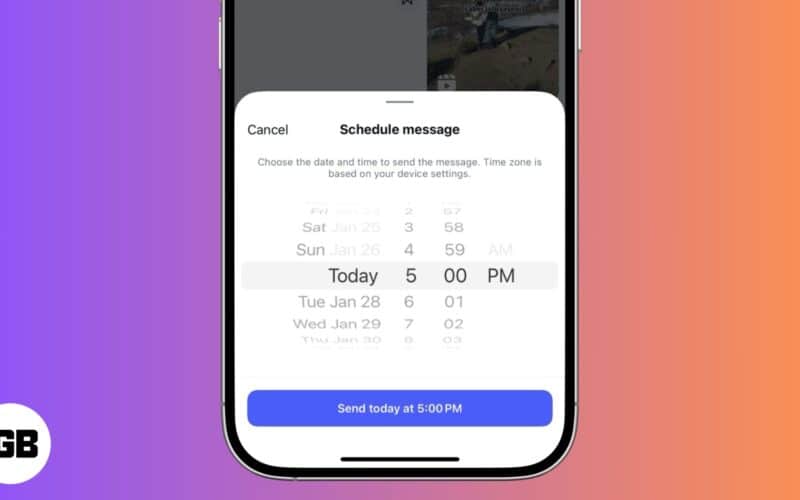
Att schemalägga ett direktmeddelande (DM) på Instagram kan hjälpa dig att bygga relationer med vänner och följare. Det säkerställer att du aldrig missar något viktigt, som att skicka födelsedagsönskningar eller informera dina följare om ett schemalagt inlägg.
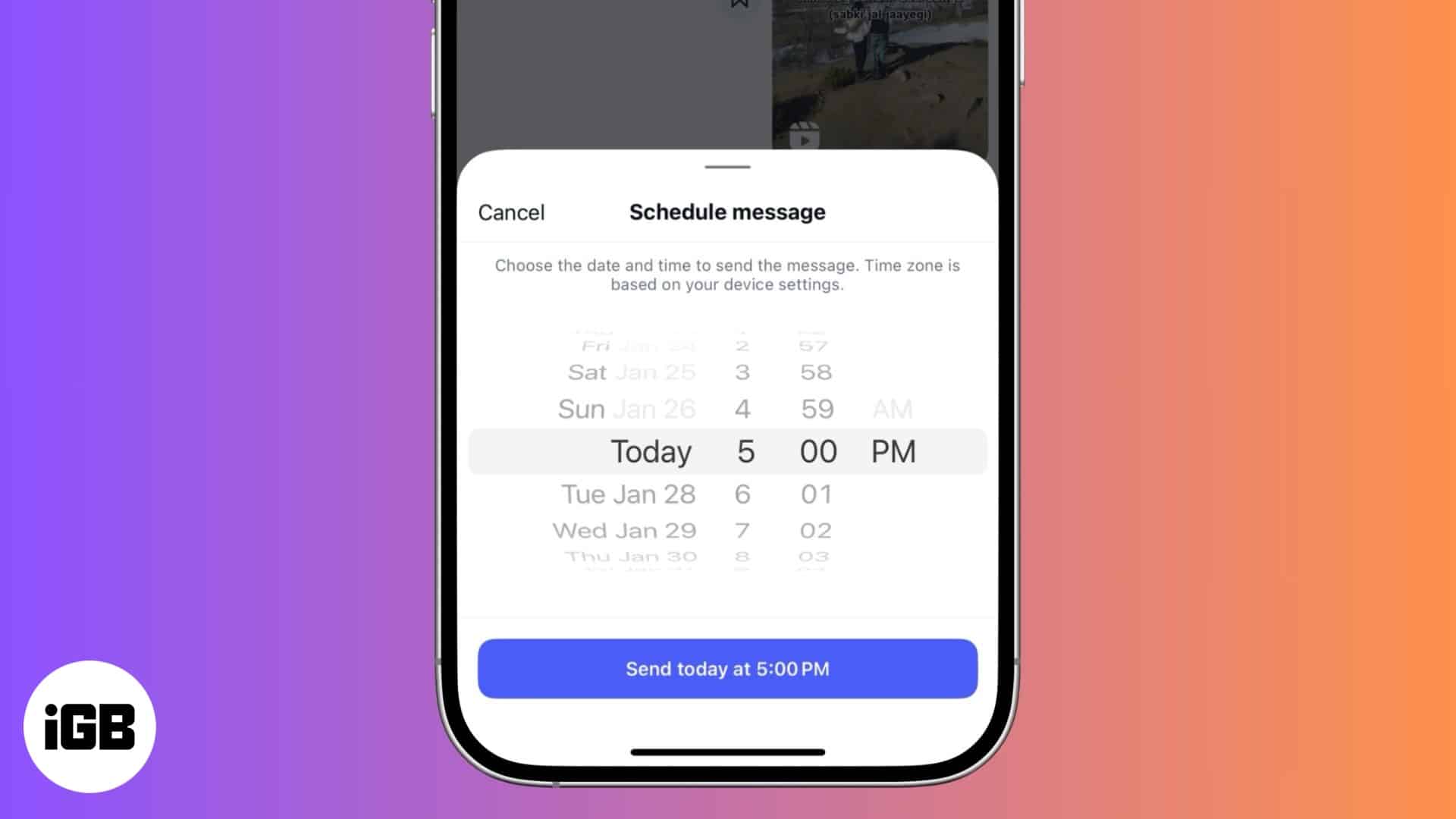
Fortsätt läsa för att lära dig hur du schemalägger DM på Instagram och de associerade fördelarna.
Hur man schemalägger Instagram-meddelanden på iPhone
Att schemalägga ett DM på Instagram är lika enkelt som att schemalägga ett textmeddelande i iOS 18. Låt mig visa dig hur:
Först och främst, se till att Instagram-appen på din iPhone är uppdaterad.
- Öppna Instagram-appen och svep åt vänster på startskärmen för att komma in i avsnittet Direktmeddelanden.
- Tryck på knappen Skriv i det övre högra hörnet för att starta en ny konversation eller öppna en befintlig.
- Skriv sedan in texten du vill schemalägga i textfältet.
- Tryck och håll ned knappen Skicka för att komma åt gränssnittet för meddelandeschemaläggning.
- Välj slutligen datum och tid och tryck på Skicka kl [time] knapp.
- Ett schemalagt meddelandefält visas ovanför textfältet.

- Upprepa samma process för att schemalägga valfritt antal meddelanden du vill ha i en konversation.
Hantera schemalagda meddelanden på Instagram
Även om de schemalagda meddelandena kommer att skickas automatiskt vid den inställda tiden, kanske du vill kontrollera om det finns stavfel igen, skicka det omedelbart eller ta bort det helt av någon eller annan anledning.
Se dina schemalagda meddelanden
- Öppna direktmeddelandekonversationen där du tidigare schemalagt meddelanden.
- Klicka här på schemalagda meddelanden ovanför textfältet.
- Därefter kommer alla schemalagda meddelanden för den specifika konversationen att visas tillsammans med tid och datum de är schemalagda för.

Skicka omedelbart ett schemalagt meddelande
- När du är på skärmen för schemalagda meddelanden, tryck och håll ned det schemalagda meddelandet du vill skicka direkt.
- Tryck sedan på Skicka nu på popup-menyn som visas.

Avbryt ett schemalagt meddelande
Tyvärr tillåter inte Instagram dig att redigera ett schemalagt meddelande; du måste ta bort den om det finns ett stavfel eller stavfel. Så här gör du:
- Tryck och håll ned det schemalagda meddelandet som du vill radera.
- Tryck på Ta bort när popup-menyn visas.

Fördelar med att schemalägga Instagram-meddelanden
Att schemalägga dina Instagram-meddelanden erbjuder olika fördelar, oavsett om du är en person som använder Instagram bara för att interagera med vänner eller en skapare av sociala medier som använder Instagram för personligt varumärke. Här är de bästa fördelarna med att schemalägga dina Instagram-meddelanden:
- Schemalagda meddelanden kan hjälpa dig att upprätthålla konsekvent kommunikation med din publik.
- Skicka födelsedags- eller händelsepåminnelser i förväg.
- Öka produktiviteten genom att hantera uppsökande uppgifter i omgångar.
- Öka engagemanget genom att skicka meddelanden under högaktivitetstider.
Loggar av…
Det är ganska mycket det; det här var allt från oss om att schemalägga Instagram-meddelanden i förväg för att spara tid och skapa meningsfulla kontakter med din publik. Kom ihåg att dubbelkolla ditt meddelande för stavfel och stavfel så att du inte behöver utsättas för pinsamhet eller radera det senare.
Kommer du att använda Instagrams funktion för schemaläggande meddelanden, eller är du bättre utan den? Dela dina tankar i kommentarerna.
Du kanske också gillar:
- Så här ser du vem som slutat följa dig på Instagram
- Hur man snabbt rensar Instagram-cache på iPhone
- Hur man stänger av aktivitetsstatus på Instagram